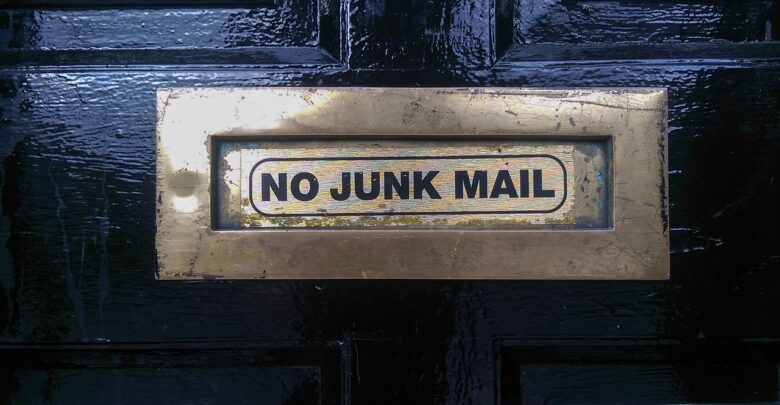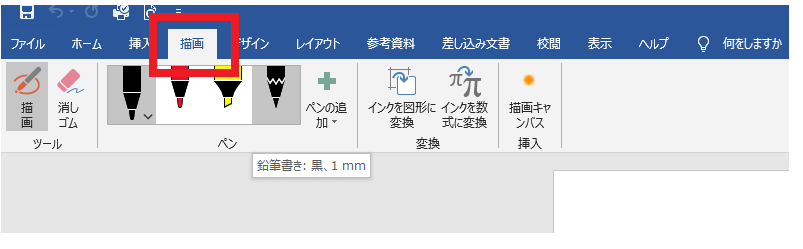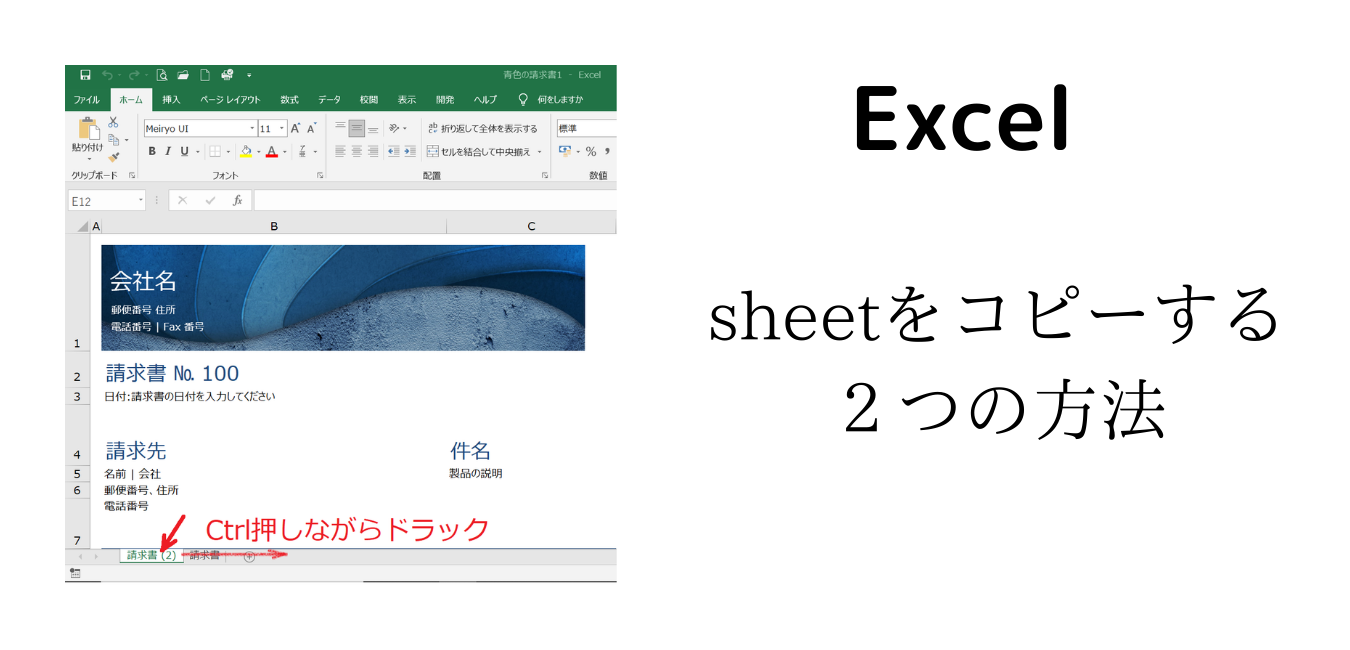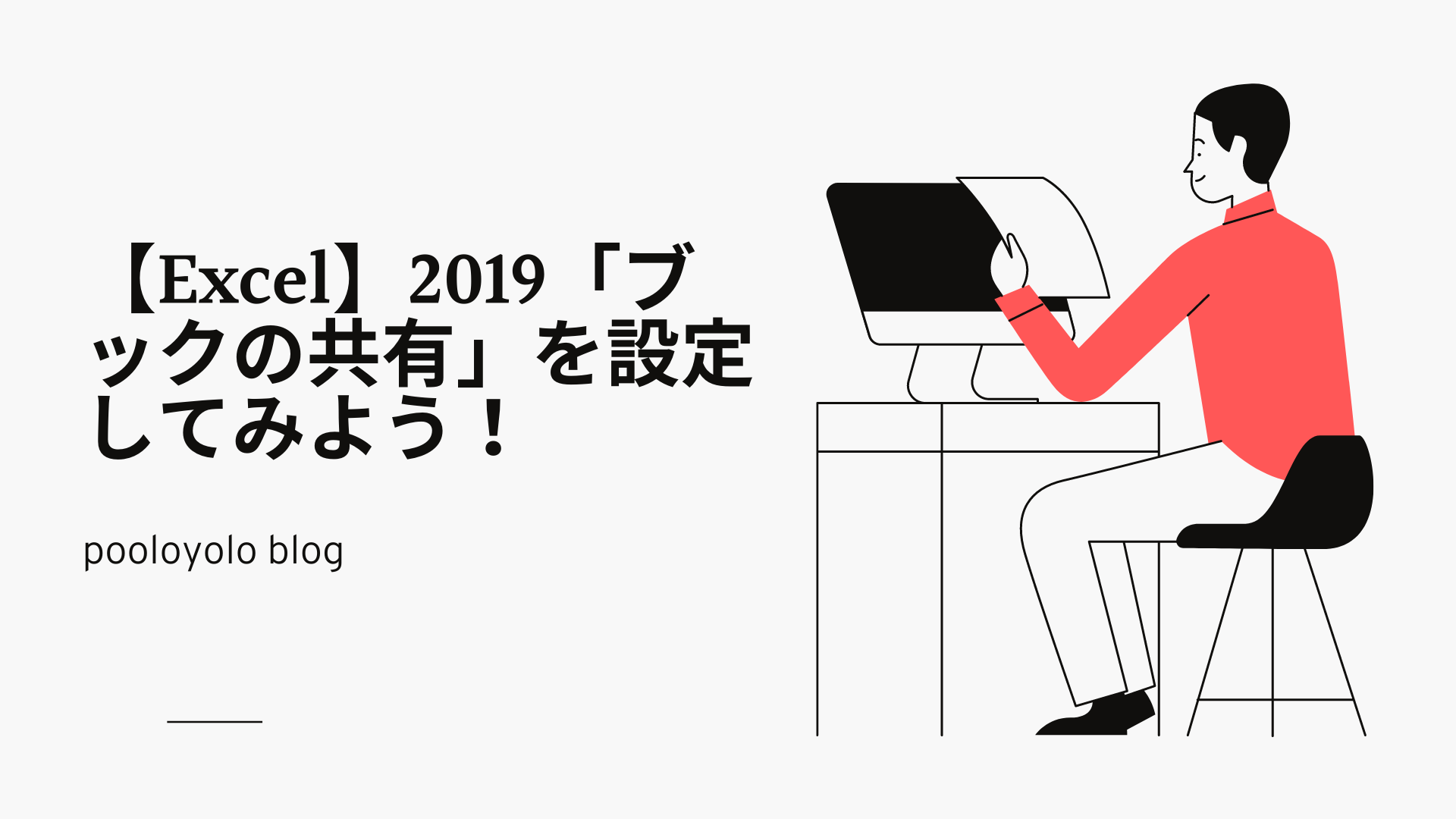【パソコンが遅い】【重い】3つの解決策を解説

パソコンを1~2年ほど使っていると、動きが少し重く感じることがありますよね。
「重い」=「遅い」
です。
お金をかけると早くなります。
SSDに交換したり、メモリーを増設したり、買い替えたり、といったことが可能ですが、その前にお金を掛けずに「少しでも早くなるかもしれない!」という願いを込めて3つの設定を試してみましょう。

ということで、このブログでは、パソコンが重く感じたときに行う「設定方法3つ」についてお話しします。
- スタートアップアプリの確認
- バックグラウンドアプリの確認
- 視覚効果の見直し
では、1つ1つお話しします。
スタートアップアプリの確認
パソコンを起動すると自動的にアプリも一緒に立ち上がるものがあります。
そのアプリを一緒に立ち上がらないように設定して、パソコンの起動が早くします。
最初に画面の左下にあるWindowsのマークをクリックして、歯車のマークの「設定」をクリックします。
下の画面が表示されますので「アプリ」をクリックします。
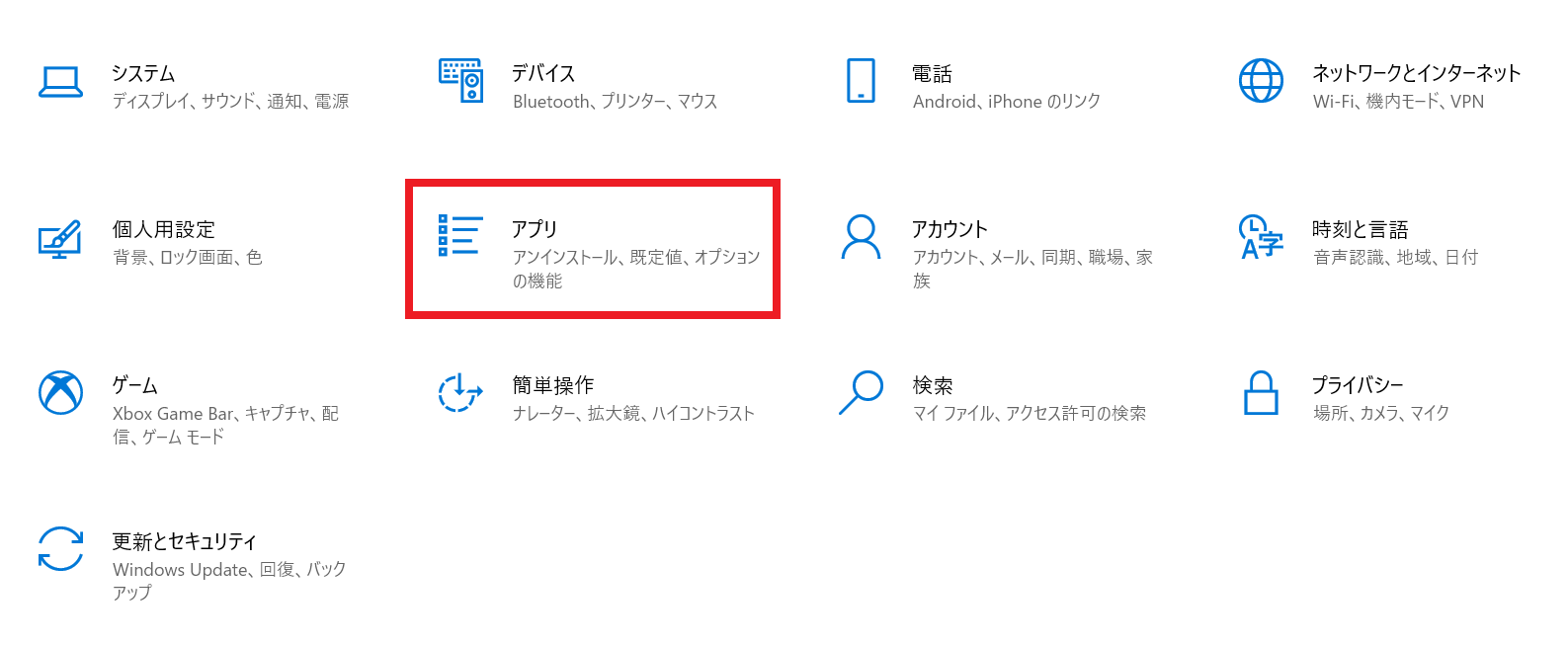
左側の「スタートアップ」をクリックすると下のように表示されます。
意外と多くのアプリがパソコンの起動時に立ち上がるように設定されているので、あまり影響のないものは「オフ」にします。
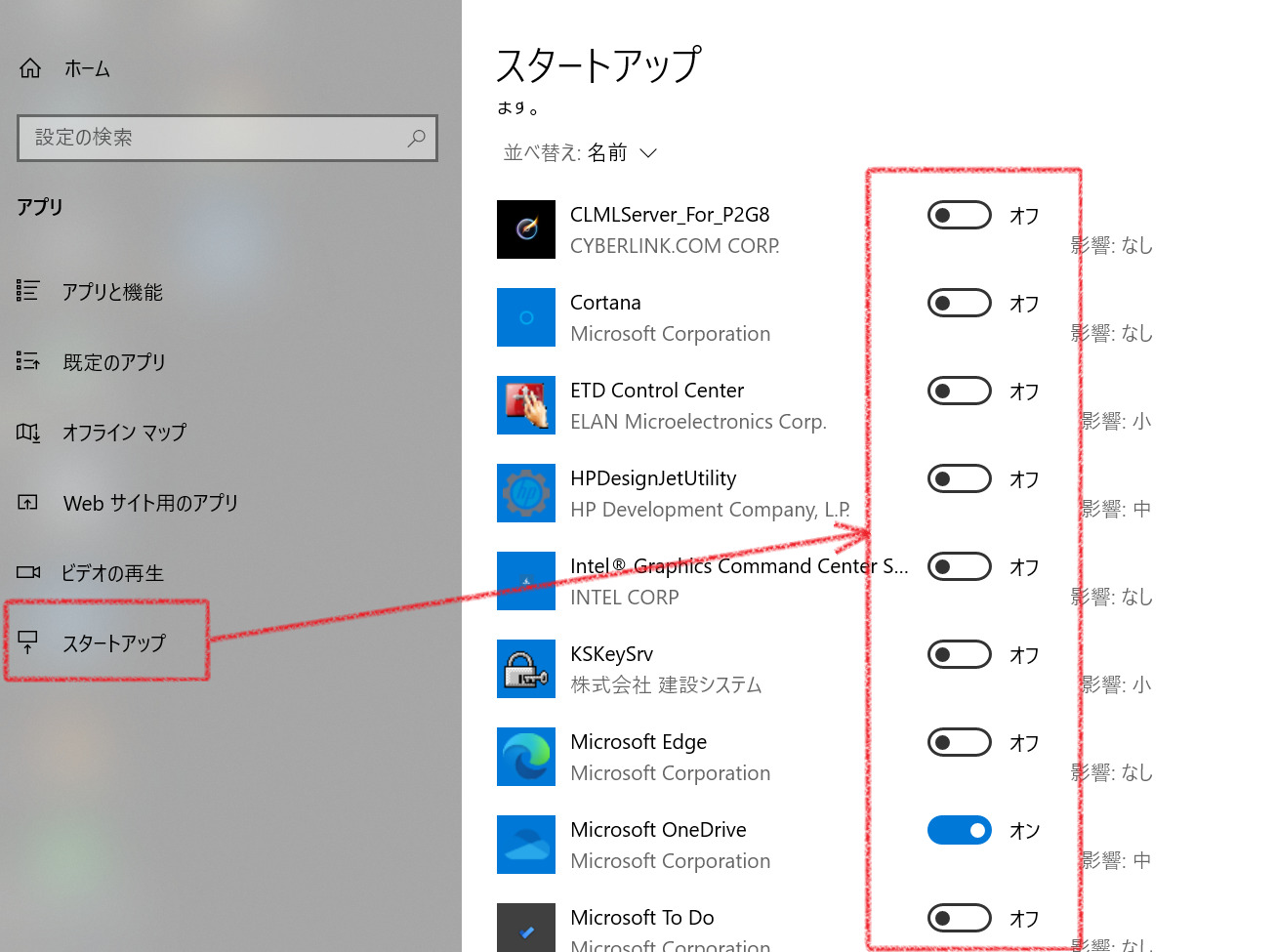
バックグランドアプリの確認
パソコンが起動している間、常に見えないところで常に動いているアプリの事です。
知らないところで働いてくれているアプリなのですが、確認してみると、ほとんど使わないアプリまで稼働する設定になっていることがあります。
確認して「オフ」にしましょう。
最初に「設定」から「プライバシー」をクリックします。
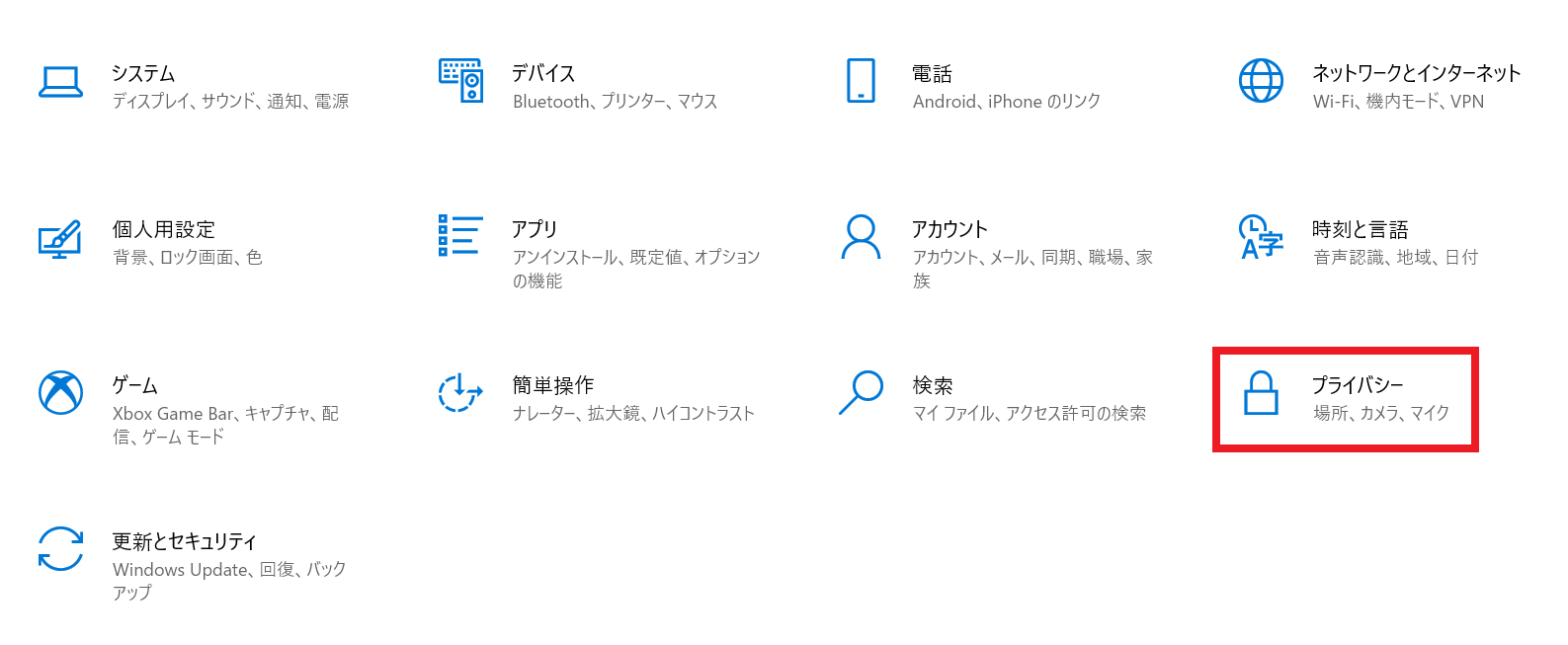
下のほうにスクロールすると、「バックグラウンドアプリ」がありますのでクリックします。
バックグラウンドアプリの一覧が表示されますので、使っていないようなアプリを選択して「オフ」にしていきます。
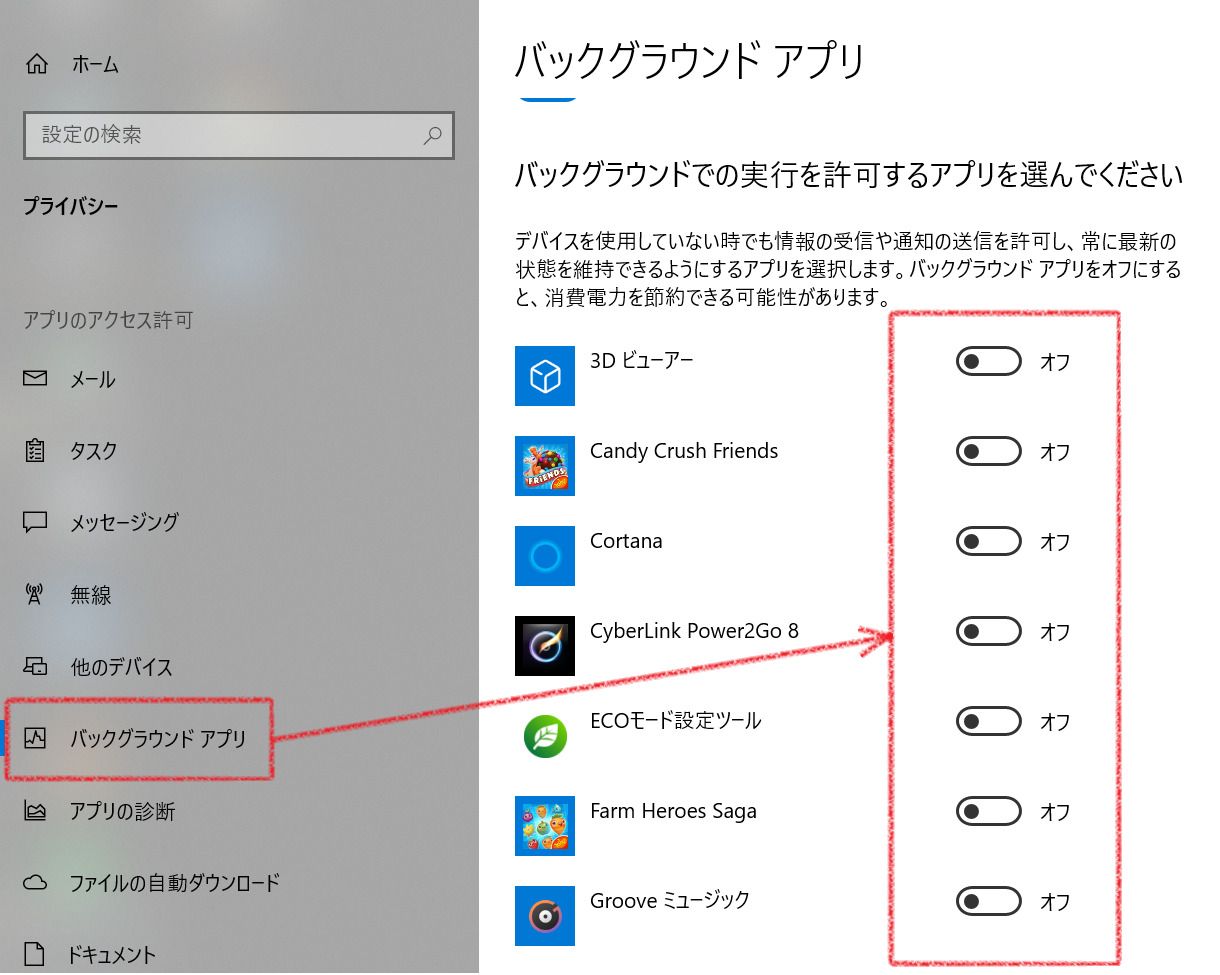
視覚効果の見直し
文字や画面表示の見た目が悪くなるのですが、少しでも改善するにはやってみる価値はあります。
最初に「設定」から「システム」をクリックします。
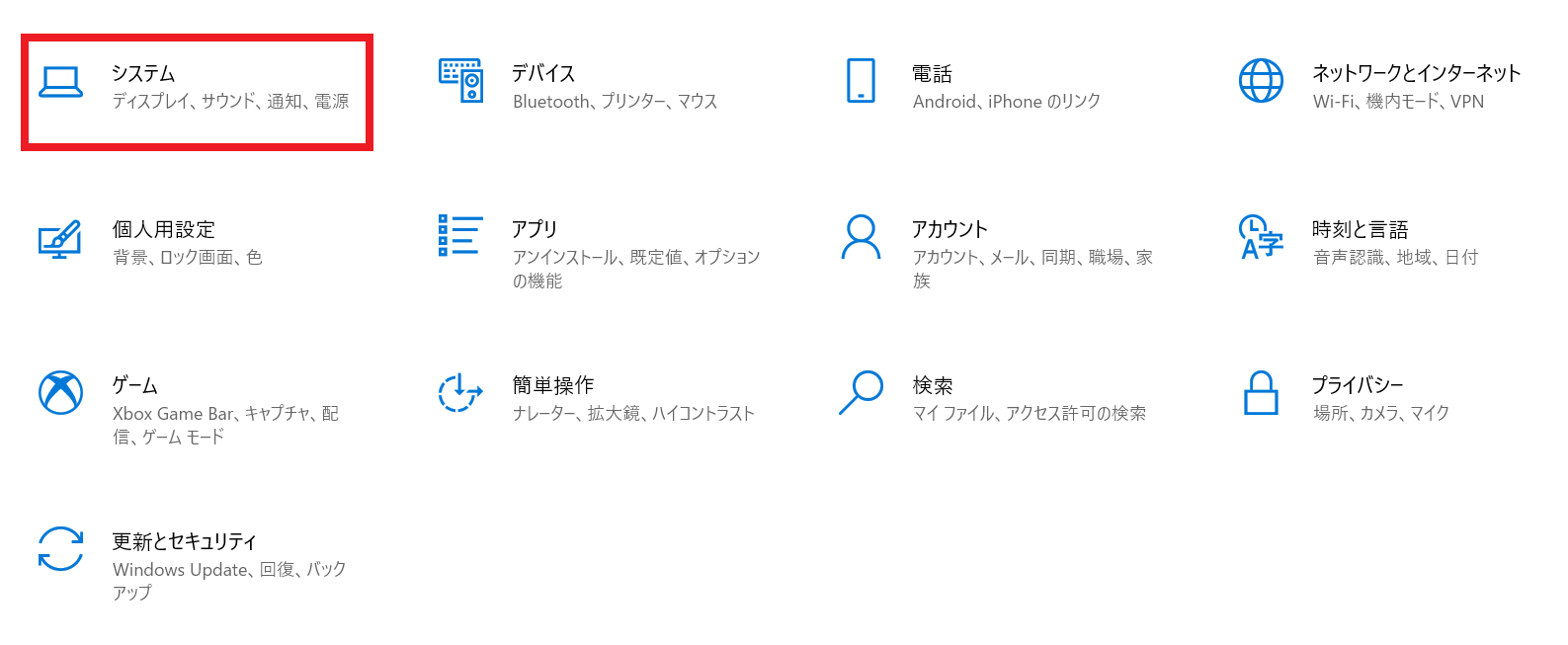
左側下の「詳細情報」をクリックして右側の青い字で表示されている「システムの詳細設定」をクリックします。
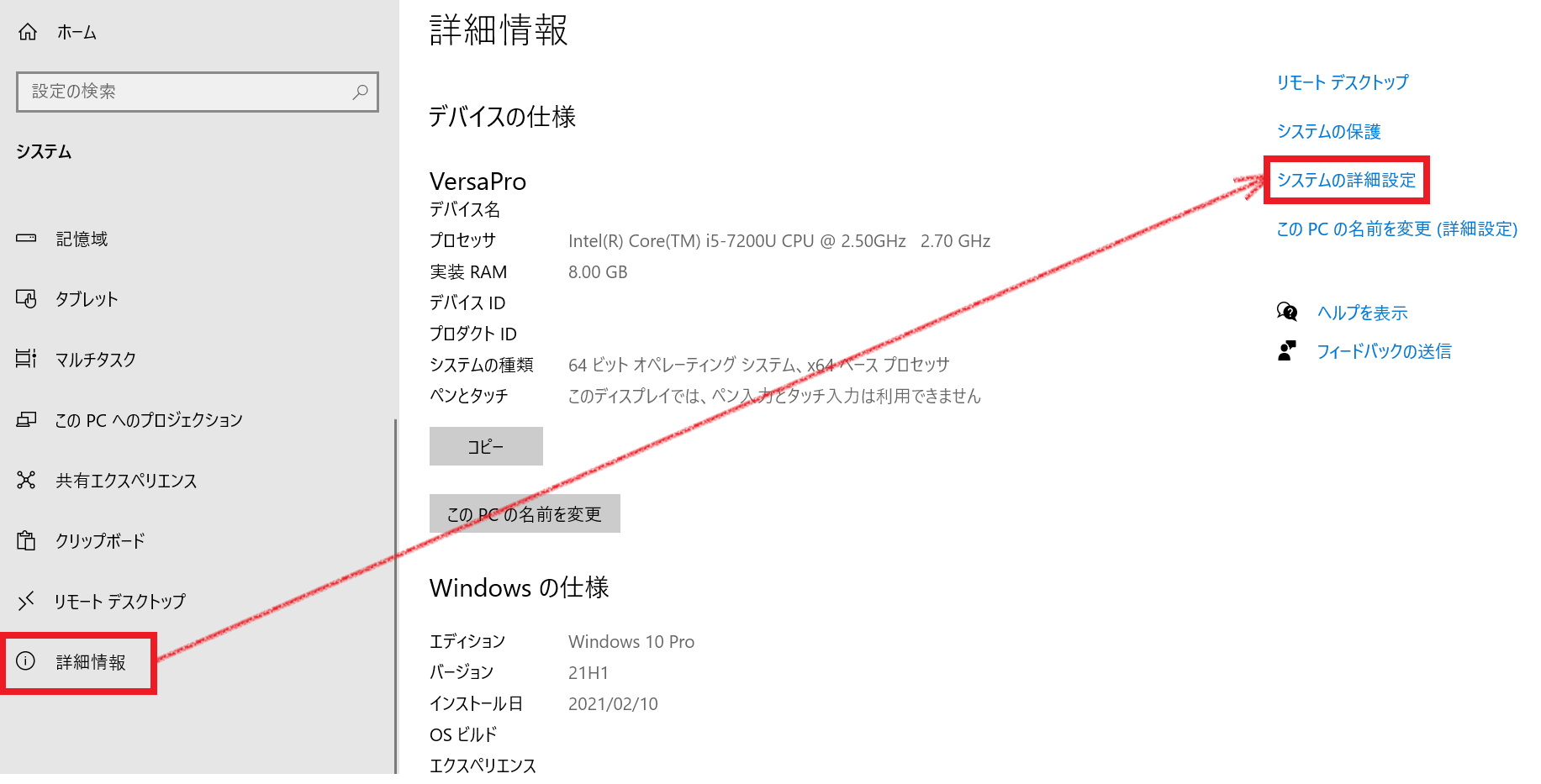
下の図のように「詳細設定」のタグの「設定」をクリックします。
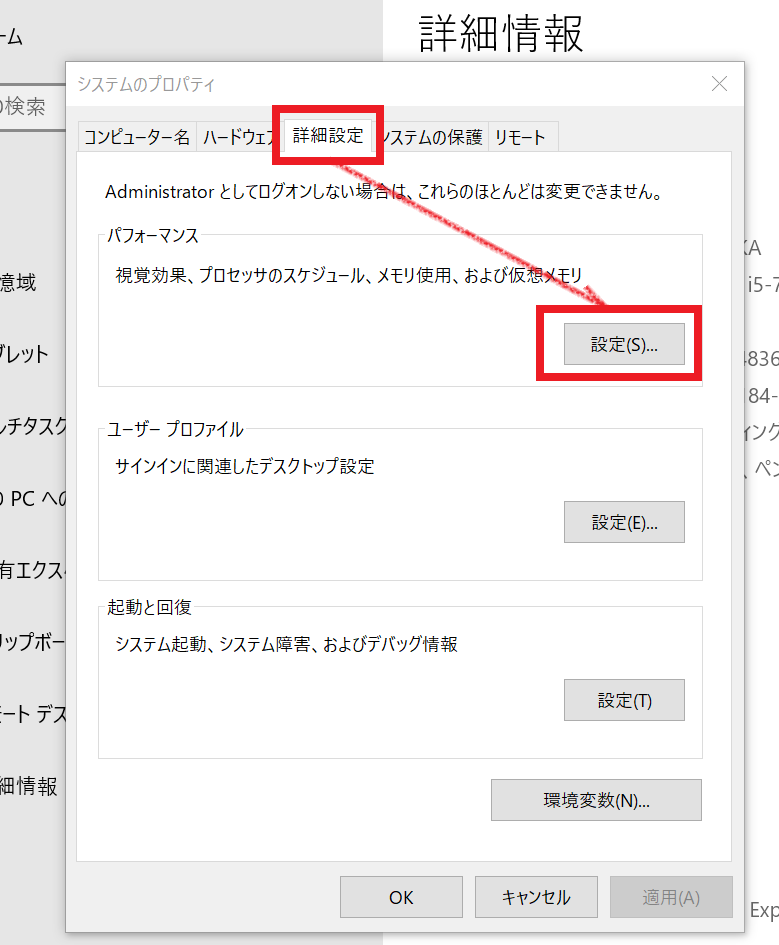
「視覚効果」の「パフォーマンスを優先する」にチェックを入れて「OK」をクリックします。
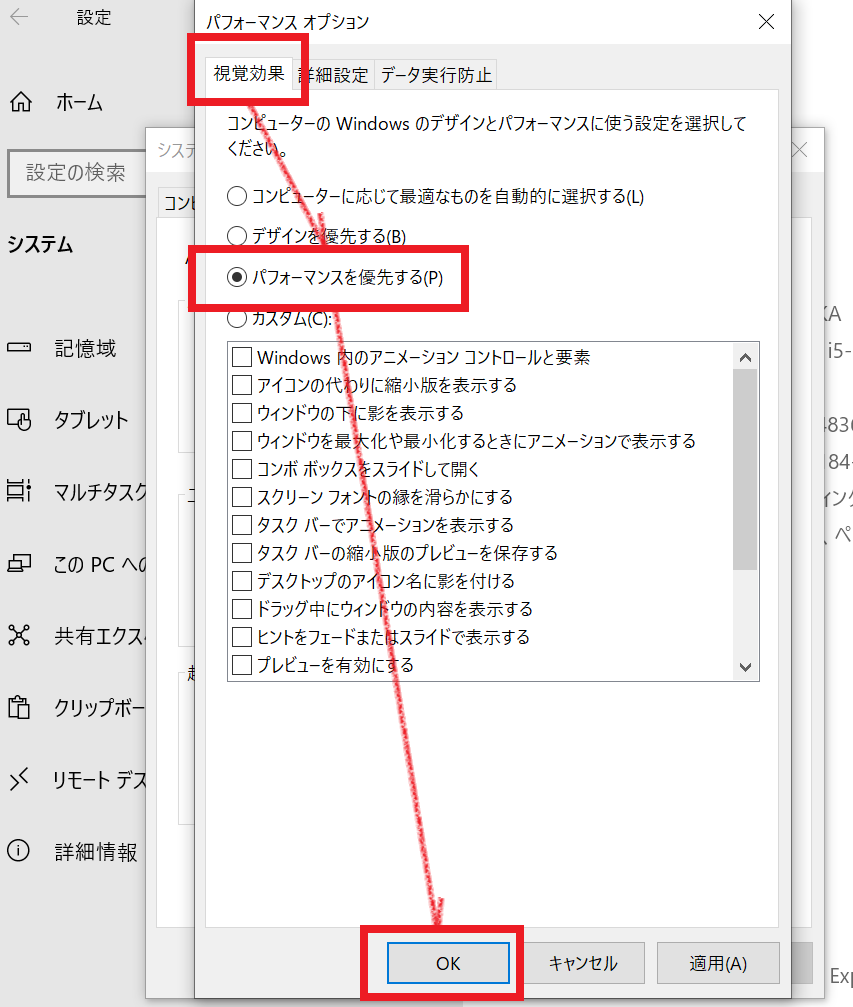
これで画面に表示される文字や画像がシンプルになります。
おわりに
パソコンが重くなった時に試してみる「3つの設定」についてお話ししました。
- スタートアップアプリの確認
- バックグラウンドアプリの確認
- 視覚効果の見直し
この他にお金を掛けずに効果が大きいものとして「再セットアップ」があります。
「再セットアップ」はパソコンを購入した時の状態にするもので、アプリやデータの取り扱いに注意が必要になりますが、効果は絶大です。
長年使っているパソコンには試してみる価値はあります。
ということで以上になります。
皆様のお役に立てたら嬉しいです。

|
にほんブログ村 |
にほんブログ村 |
にほんブログ村 |